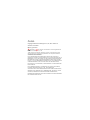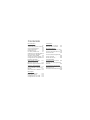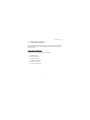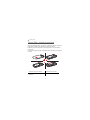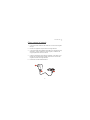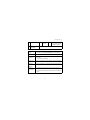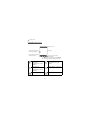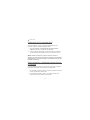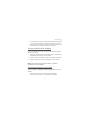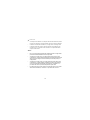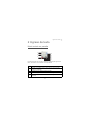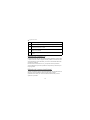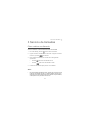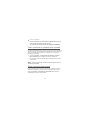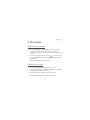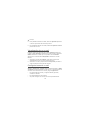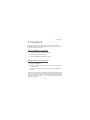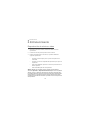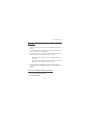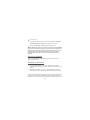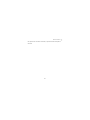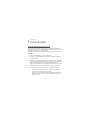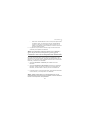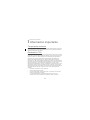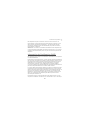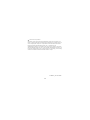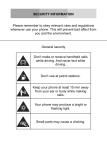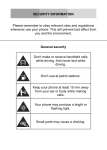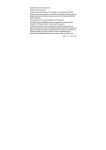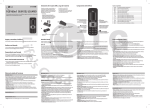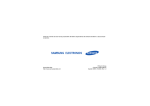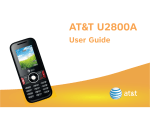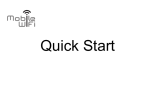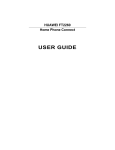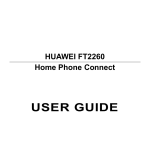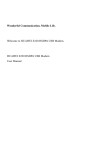Download Descargar - Movistar
Transcript
Aviso Copyright © Huawei Technologies Co., Ltd., 2010. Todos los derechos reservados. Marcas y permisos , HUAWEI, y son marcas comerciales o marcas registradas de Huawei Technologies Co., Ltd. Toda otra marca comercial, producto, servicio o denominación social mencionada en el presente es propiedad de sus respectivos titulares. AUSENCIA DE GARANTÍAS LOS CONTENIDOS DE ESTE MANUAL NO ESTÁN SUJETOS A GARANTÍA ALGUNA. A EXCEPCIÓN DE LOS CASOS EN QUE ASÍ LO REQUIERA LA LEY APLICABLE, NO SE CONSTITUYEN GARANTÍAS DE NINGUNA CLASE YA SEAN EXPRESAS O IMPLÍCITAS, ENTRE ELLAS, A TÍTULO MERAMENTE ENUNCIATIVO, LAS GARANTÍAS DE COMERCIABILIDAD Y DE APTITUD PARA UN FIN ESPECÍFICO, EN CUANTO A LA PRECISIÓN, CONFIABILIDAD O CONTENIDOS DE ESTE MANUAL. EN LA MEDIDA EN QUE LO PERMITAN LAS LEYES APLICABLES, HUAWEI TECHNOLOGIES CO, LTD., BAJO NINGUNA CIRCUNSTANCIA SERÁ RESPONSABLE POR DAÑOS ESPECIALES, INCIDENTALES, INDIRECTOS O EMERGENTES, NI POR EL LUCRO CESANTE, PÉRDIDA DE OPORTUNIDADES COMERCIALES, PÉRDIDA DE INGRESOS, DE DATOS O DE REPUTACIÓN O PÉRDIDA DE AHORROS PREVISTOS. Contenido Introducción Contactos Lista de empaque . . . . . . . . . P1 Tarjeta SIM y tarjeta de memoria . . . . . . . . . . . . . . . . . . . . . . . . P2 Cómo cargar la batería . . . . . P3 Aspecto del teléfono . . . . . . . P4 Pantalla de inicio . . . . . . . . . . P6 Uso de la pantalla táctil . . . . . P7 Calibración de la pantalla táctil P8 Cómo arrastrar y desplazar elementos en la pantalla . . . . P8 Acceso a la barra de widgets P9 Configuraciones de seguridad P9 Cómo añadir un contacto . . P17 Búsqueda de un contacto . . P17 Ingreso de texto Conectividad Modo teclado en pantalla . . P11 Método de ingreso T9® . . . . P12 Método de ingreso tradicional P12 Uso de las opciones del PC P22 Conexión con otros dispositivos Bluetooth . . . . . . . . . . . . . . . P23 Servicio de llamadas Información importante Cómo realizar una llamada . P13 Cómo contestar o rechazar una llamada . . . . . . . . . . . . . . . . P14 Otras funciones de llamada P14 Temperatura ambiente . . . . P24 Declaración FCC . . . . . . . . . P24 Información de Certificación (SAR) . . . . . . . . . . . . . . . . . . . . . . . P25 Mensajes Envío de un mensaje . . . . . Envío de un e-mail . . . . . . . Visualización de un e-mail . Configuraciones de e-mail . P15 P15 P16 P16 Entretenimiento Reproducción de música o video . . . . . . . . . . . . . . . . . . . . . . . P18 Uso de la cámara de fotos o de la cámara de video . . . . . . . . . P19 Uso de la Radio FM (Opcional) . . . . . . . . . . . . . . . . . . . . . . . P19 Acceso a Internet . . . . . . . . P20 Gestión de archivos . . . . . . P20 Introducción 1 Introducción Todas las imágenes de este manual se proveen exclusivamente a modo de referencia. El aspecto real y la pantalla del teléfono dependerán del equipo enviado. Lista de empaque La caja en la que se entrega el teléfono contiene: • Un teléfono móvil • Una batería de litio • Un cargador de viaje • Un cable de datos USB • Un manual de usuario • Un juego de auriculares 1 Introducción Tarjeta SIM y tarjeta de memoria Inserte la tarjeta SIM antes de comenzar a utilizar el teléfono. Extraiga la tarjeta SIM y la batería sólo después de apagar el teléfono. El teléfono soporta la tarjeta de memoria (microSD) con capacidad de hasta 8 GB. Las siguientes figuras ilustran la instalación de la tarjeta SIM y la tarjeta de memoria. 1 Retire la tapa de la batería. 2 Inserte la tarjeta SIM. 3 (opcional) Inserte la tarjeta de memoria. 4 Inserte la batería. 2 Introducción Cómo cargar la batería 1. Conecte la interfaz USB del cable USB con el conector del cargador de viaje. 2. Enchufe el cargador de viaje al toma de energía eléctrica. 3. Conecte la interfaz mini USB del cable USB con el cargador de viaje del teléfono. Cuando la batería se esté cargando, el indicador de carga parpadeará de manera continua. 4. Cuando el indicador de carga deje de parpadear, esto indica que la batería está completamente cargada. Desconecte el conector del cargador del toma de energía eléctrica. 5. Desconecte el cable USB del teléfono. 2 1 3 3 Introducción Aspecto del teléfono 11 1 14 10 13 2 12 9 3 8 7 6 4 5 1 15 16 Auricular 2 Pantalla táctil 3 Micrófono 4 Tecla enviar 5 Tecla OK 6 Tecla Finalizar 7 Tecla de desplazamiento 8 Tecla de la cámara 9 Tecla de acceso directo 10 Tecla para subir/bajar el volumen 11 Cámara interna (opcional) 12 Cubierta de la batería 4 Introducción 13 Parlante 16 Tecla de encendido Tecla enviar 14 Cámara principal 15 Toma para conector de cargador/conector de cable/auriculares • Realizar o contestar una llamada. • Acceder a la pantalla Llamadas en modo standby. Tecla OK Confirmar una selección. Tecla Finalizar • Finalizar una llamada o rechazar una llamada entrante. • Volver al modo standby. Tecla de la cámara Activa la cámara en modo standby cuando la pantalla está desbloqueada. Tecla de acceso directo Activa la aplicación correspondiente en modo standby cuando la pantalla está desbloqueada. Tecla de encendido • Manténgala presionada para encender o apagar el teléfono. • Presiónela para bloquear o desbloquear la pantalla táctil. 5 Introducción Pantalla de inicio Barra de íconos Escritorio Toque aquí para acceder a la barra de widgets Toque aquí para acceder al menú principal Toque aquí para acceder al explorador Toque aquí para acceder a Contactos Toque aquí para acceder al marcador El teléfono se encuentra actualmente en la red HSDPA. El teléfono se encuentra actualmente en la red GSM. El teléfono se encuentra actualmente en la red WCDMA. Está utilizando el Servicio de Roaming. Llamada en curso. Despertador activado. 6 Introducción Función Bluetooth activada. Estableciendo conexión con otro dispositivo vía Bluetooth. Tiene mensajes de texto nuevos. Tiene mensajes multimedia nuevos. Tiene e-mails nuevos. Auricular conectado. La tarjeta de memoria está insertada. Indica el nivel de carga de la batería. Uso de la pantalla táctil Es posible seleccionar un elemento o ingresar texto al tocar la pantalla táctil. AVISO: • Presione el ícono deseado con precisión para seleccionar un elemento. • Presione la pantalla con cuidado para no dañar la pantalla táctil. • Cuando la pantalla táctil está bloqueada, presione la tecla de encendido para desbloquearla. • Cuando la pantalla está bloqueada, presione la tecla enviar, la tecla OK o la tecla finalizar para activar la pantalla. Luego, desbloquee la pantalla al mantener presionado el ícono de acuerdo con las instrucciones que se ven en pantalla. 7 Introducción Calibración de la pantalla táctil Al operar el teléfono, si éste no responde adecuadamente a los comandos, calibre la pantalla del siguiente modo. 1. Seleccione Ajustes > Configuraciones del Touch Screen > Calibrar para acceder a la pantalla de calibración. 2. Calibre la pantalla presionando el centro del cuadro de calibración que se visualiza en la pantalla, de acuerdo con las instrucciones. AVISO: Durante la calibración, presione el centro del cuadro de calibración con precisión para asegurar que el teléfono pueda responder adecuadamente a la operación e ingrese correctamente el texto una vez finalizada la calibración. Cómo arrastrar y desplazar elementos en la pantalla En las pantallas que aparecen a continuación, puede efectuar algunas operaciones arrastrando los elementos en la pantalla táctil. • En la pantalla en standby, presione y arrastre el perfil para cambiar la posición del elemento seleccionado. • En la pantalla en standby, presione y arrastre los widgets para cambiar la posición del elemento seleccionado. 8 Introducción • En la lista del menú, arrastre y desplácese hacia arriba o hacia abajo. Luego, presione el elemento del submenú que desee seleccionar. • Cuando se muestran imágenes, desplácese hacia la derecha o hacia la izquierda para ir a la imagen siguiente o a la anterior. Acceso a la barra de widgets La barra de widgets provee un acceso rápido a los elementos utilizados con mayor frecuencia. 1. Presione la pestaña de la barra de widgets ubicada a la izquierda de la pantalla para desplegar la barra de widgets. 2. Presione el elemento deseado de la barra de widgets para utilizarlo. 3. Presione la pestaña de la barra de widgets para cerrar la barra. AVISO: Es posible arrastrar un widget al escritorio y arrastrarlo nuevamente a la barra de widgets. Configuraciones de seguridad Seleccione Ajustes > Seguridad >Teléfono y tarjeta SIM > Elemento deseado. • Ingrese la contraseña correspondiente para restaurar las configuraciones de fábrica. La contraseña inicial es 0000. 9 Introducción • Si el bloqueo del teléfono o el bloqueo del PIN está activado, deberá ingresar la contraseña correspondiente cuando encienda el teléfono. • Cambie la contraseña del teléfono, el código PIN o el código PIN2. • Configure la lista de números de marcado fijo para establecer los números que se marcarán desde el teléfono. La tarjeta SIM debe soportar esta función. AVISO: • En el caso de algunas tarjetas SIM, deberá ingresar el código PIN2 para utilizar determinadas funciones especiales. • Si ingresa un código PIN o un código PIN2 incorrecto tres veces consecutivas, la tarjeta SIM se bloqueará. Para desbloquear la tarjeta SIM, ingrese el código de tecla de desbloqueo de PIN (PUK) o el código PUK2. • Si ingresa un código PUK o un código PUK2 incorrecto diez veces consecutivas, la tarjeta SIM se invalidará de manera permanente y sólo se podrán realizar llamadas de emergencia. Contacte a su proveedor de servicios para desbloquear la tarjeta SIM. • El código PIN, PIN2, PUK o PUK2 se suministra junto con la tarjeta SIM. Para más detalles, consulte a su proveedor de servicios. 10 Ingreso de texto 2 Ingreso de texto Modo teclado en pantalla 1 10 9 8 7 6 5 4 2 3 Presione las teclas en el modo de teclado en pantalla para ingresar las letras, los números o los símbolos correspondientes. 1 Área de caracteres posibles. 2 Teclado en pantalla: Presione las teclas para ingresar letras, números o símbolos. 3 Visualización del idioma de ingreso actual. 4 Presione aquí para seleccionar el modo de ingreso numérico. 5 Presione aquí para seleccionar el modo de ingreso de símbolos. 11 Ingreso de texto 6 Presione aquí para activar o desactivar el modo de ingreso T9. 7 Presione aquí para configurar el idioma de ingreso. 8 Presione aquí para insertar una frase común, un contacto o un mensaje en forma de e-mail. 9 Presione aquí y podrá mover el cursor al tocar la flecha que aparece en pantalla. 10 Presione aquí para borrar la letra que se encuentra delante del cursor. Método de ingreso T9® El modo de ingreso de texto T9 permite ingresar palabras de manera fácil y rápida. T9 es un modo de ingreso de texto predictivo. Presione la tecla correspondiente a la letra deseada y el modo T9 suministrará diferentes opciones de palabras. Presione la tecla deseada una vez y el esquema de texto predictivo ofrecerá diferentes opciones de palabras compuestas por las letras que haya ingresado. Método de ingreso tradicional Cuando el método de ingreso T9 esté desactivado, será posible utilizar el método de ingreso tradicional para ingresar letras. Presione repetidamente la tecla que contiene la letra deseada hasta que ésta aparezca en pantalla. 12 Servicio de llamadas 3 Servicio de llamadas Cómo realizar una llamada Cómo realizar una llamada desde el teclado 1. En modo standby, presione 2. Ingrese el número de teléfono en el marcador. Si ingresa un número incorrecto, presione para borrarlo. 3. Para realizar una llamada, lleve a cabo una de las siguientes operaciones: 4. • Presione • Presione para acceder al marcador. para hacer una llamada de voz. para hacer una llamada de video. Presione la tecla finalizar para poner fin a una llamada. AVISO: • Es posible realizar llamadas de video, siempre que la red 3G soporte la función de llamadas de video y el usuario llamado cuente con un dispositivo que soporte esta función. Para obtener mayores detalles, comuníquese con el proveedor de servicios. 13 Servicio de llamadas • Durante la llamada, es posible seleccionar Opciones para llevar a cabo las operaciones de la lista de opciones. • Se puede realizar llamadas a través de Contactos o Llamadas. Cómo contestar o rechazar una llamada Al recibir una llamada entrante, presione la tecla enviar para contestar la llamada o presione la tecla finalizar para rechazarla. Podrá configurar el modo de contestación de llamada con cualquier tecla o el modo de contestación automática. 1. Seleccione Ajustes > Configuración de llamadas > General > Modo respuesta para configurar el modo de contestación. 2. Es posible contestar una llamada según la configuración que haya seleccionado. AVISO: Conecte los auriculares al teléfono mientras utiliza el modo de contestación automática. Otras funciones de llamada Para activar las funciones de desvío de llamadas, llamada en espera y restricción de llamadas, comuníquese con el proveedor de servicios. Seleccione Ajustes > Configuración de llamadas para habilitar o deshabilitar las funciones mencionadas. 14 Mensajes 4 Mensajes Envío de un mensaje 1. Seleccione Mensajes > Crear mensaje para crear un mensaje. 2. Al editar un mensaje, es posible presionar los íconos que se encuentran en la parte inferior de la pantalla para insertar imágenes o archivos. 3. Una vez que el mensaje esté listo, presione o la tecla OK y luego seleccione Añadir de contactos o Introducir número para agregar un destinatario. 4. Seleccione Enviar para enviar el mensaje. Envío de un e-mail 1. Seleccione Email >Escribir email para crear un e-mail. 2. Seleccione Para:. Seleccione Añadir de contactos o Intr. destinat. para seleccionar una dirección de e-mail. 3. Seleccione Asunto: para editar el contenido del e-mail. 4. Seleccione Mensaje de texto: para editar el contenido. 15 Mensajes 5. En la pantalla de edición de e-mails, seleccione Opciones para llevar a cabo las operaciones de la lista de opciones. 6. En la pantalla de edición de e-mails, seleccione Opciones > Enviar para enviar el e-mail. Visualización de un e-mail El teléfono ofrece cinco buzones para e-mails. Entrada: almacena los e-mails recibidos. Borrador: almacena los e-mails creados y guardados. Salida: almacena los e-mails que no se pudieron enviar. Enviado: almacena los e-mails enviados. Bloqueados: almacena los e-mails filtrados. 1. Seleccione un buzón desde Email y luego elija con la tecla de desplazamiento uno de los cinco buzones de correo. 2. Seleccione un e-mail y después seleccione Opciones para llevar a cabo las operaciones de la lista de opciones. Configuraciones de e-mail Ajustes > Aplicaciones > Ajustes correo > Elemento deseado, o Email > Asistente > Elemento deseado. De esta manera, se puede configurar la cuenta de e-mail. Seleccione una cuenta y luego elija Opciones . • Es posible editar una cuenta y configurar atributos generales, entrantes o salientes. • Es posible añadir una nueva cuenta. • Se puede configurar una cuenta como cuenta predeterminada. 16 Contactos 5 Contactos Es posible almacenar o gestionar la información de los contactos en Contactos. También se puede configurar un número de contacto como número de marcación abreviada. Cómo añadir un contacto 1. Seleccione Contactos > Nuevo contacto. 2. Ingrese la información del contacto. 3. Seleccione Guardar para guardar el contacto. Búsqueda de un contacto 1. Seleccione Contactos. 2. Presione la barra de búsqueda para ingresar el nombre del contacto que desee buscar. 3. Se mostrará una lista de los contactos que incluyan la información ingresada. También es posible utilizar una búsqueda rápida en la pantalla de la lista de contactos. Es posible encontrar un contacto ingresando las iniciales del nombre del contacto. Por ejemplo, para encontrar el nombre del contacto “Juan López”, ingrese la letra “j” o la “l”. Se mostrará el contacto en la lista de posibles contactos. 17 Entretenimiento 6 Entretenimiento Reproducción de música o video 1. Seleccione archivos de música, archivos de video o listas de reproducción. 2. Presione la tecla OK para reproducir música o videos. 3. Durante la reproducción de un archivo, se pueden realizar las siguientes operaciones: • Presione la tecla OK para poner en pausa la reproducción o reanudarla. • Presione los íconos de la pantalla del reproductor para operar el reproductor. • Seleccione Opciones para llevar a cabo las operaciones de la lista de opciones. • Seleccione Salir para salir del reproductor. AVISO: Mientras se reproduce música, presione la tecla finalizar o seleccione Opciones > Reproducción de fondo para volver a la pantalla standby. Luego, el dispositivo reproducirá la canción en segundo plano. La pantalla mostrará el nombre de la canción actual en la barra de estado del reproductor. Es posible presionar la barra de estado para acceder nuevamente al reproductor de música o presionar el ícono cerrar para salir del reproductor. 18 Entretenimiento Uso de la cámara de fotos o de la cámara de video 1. Presione la tecla de la cámara o seleccione Cámara para activar la cámara. 2. En la pantalla del visor, se pueden presionar los íconos para llevar a cabo las operaciones correspondientes. 3. En la pantalla del visor, presione la tecla de la cámara o presione la tecla OK para tomar una fotografía o grabar un video. 4. • Al grabar un video, es posible poner en pausa la grabación o reanudarla. • Al grabar un video, presione la tecla de la cámara o la tecla OK para interrumpir la grabación y guardar el video. Después de tomar una fotografía o grabar un video, es posible presionar los íconos de la pantalla para llevar a cabo las operaciones deseadas. Uso de la Radio FM (Opcional) 1. Conecte los auriculares al teléfono. 2. Seleccione Radio FM. 19 Entretenimiento 3. Si la lista de canales está vacía, seleccione Opciones > Sintoniz. automática/Sintoniz. manual para configurar los canales. 4. Seleccione Opciones > Salir para salir de la radio FM. AVISO: Mientras se escucha la radio FM, es posible seleccionar Ocultar para volver a la pantalla en standby. Luego la radio FM se reproducirá en segundo plano. La pantalla mostrará el nombre del canal en la barra de estado del reproductor. Presione la barra de estado para acceder nuevamente a la radio FM o presione el ícono cerrar para salir de la radio FM. Acceso a Internet Seleccione mcontenidos u Opera Mini, para acceder a Internet y explorar páginas web. Gestión de archivos 1. Seleccione Mis archivos > Elemento deseado para gestionar imágenes, archivos de música, videos, documentos, ringtones y otros archivos. 2. Seleccione la carpeta de archivos y luego Opciones > Elemento deseado para llevar a cabo las operaciones de la lista de opciones. Cuando el teléfono detecta una tarjeta de memoria, la pestaña de la tarjeta de memoria se iluminará automáticamente en la pantalla de carpetas. Seleccione los archivos requeridos de la tarjeta de memoria y lleve a cabo 20 Entretenimiento las operaciones necesarias. Además, se puede formatear la tarjeta de memoria. 21 Conectividad 7 Conectividad Uso de las opciones del PC Por medio del software de opciones del PC, es posible sincronizar los datos del teléfono y el PC, así como también navegar en Internet y leer la tarjeta de memoria a través del cable USB. Para instalar el software de Opciones del PC, lleve a cabo las siguientes operaciones: 1. Conecte el teléfono al PC con un cable USB. 2. El teléfono tiene incorporado un controlador USB que se instalará automáticamente. 3. El software de Opciones del PC que se entrega junto con el teléfono se ejecutará automáticamente. Espere a que aparezca en pantalla el cuadro de diálogo (esta operación puede demorar hasta 30 segundos). Se desplegarán en pantalla los botones que indican File Transfer, PC Assistant y HUAWEI Mobile Connect via the phone. 4. Seleccione el botón correspondiente para instalar el software. • • Seleccione Transferencia de archivos para llevar a cabo la operación de Lectura de Tarjeta microSD. Seleccione el botón Asistente de PC para instalar el software PC Suite. El software PC Suite, permite sincronizar los datos del teléfono y el PC. 22 Conectividad • 5. Seleccione HUAWEI Mobile Connect via the phone para instalar el software Dialup. Por medio de la función HUAWEI Mobile Connect via the phone, es posible acceder a Internet con el teléfono. Para obtener mayores detalles, consulte la sección de ayuda del software Dialup. La primera vez que instale el software, siga las instrucciones del asistente para completar la instalación. AVISO: Es posible también conectar el teléfono al PC via Bluetooth y llevar a cabo las funciones de sincronización y acceso a Internet. Conexión con otros dispositivos Bluetooth Es posible intercambiar datos entre el teléfono con Bluetooth y otros dispositivos con la misma función. Si desea intercambiar datos entre el teléfono y otro dispositivo, dicho dispositivo deberá contar con la función Bluetooth y ésta debe estar habilitada. 1. Seleccione Bluetooth > Bluetooth para habilitar la función Bluetooth. 2. Seleccione Dispositivos de búsqueda para buscar un dispositivo Bluetooth. Cuando se detecta por primera vez un dispositivo con Bluetooth, se deberá llevar a cabo el proceso de autenticación. 3. Después de llevar a cabo la autenticación, podrá intercambiar datos entre el teléfono y otros dispositivos con Bluetooth. AVISO: También puede hablar con un auricular Bluetooth o con un parlante Bluetooth. Para obtener mayores detalles, consulte el manual de usuario de los dispositivos correspondientes. 23 Información importante 8 Información importante Temperatura ambiente Durante la carga del dispositivo,mantenga la temperatura ambiente entre 0°C y 45°C. Mantenga la temperatura ambiente entre -10°C y 55°C para utilizar el dispositivo alimentado por batería. Declaración FCC Este dispositivo ha sido probado y se ha demostrado que cumple con los límites establecidos para dispositivos digitales de Clase B, conforme a la Sección 15 de las Normas de la FCC. Dichos límites se han establecido para garantizar la protección necesaria contra interferencias perjudiciales en instalaciones residenciales. Este dispositivo genera, utiliza y puede irradiar energía de radiofrecuencia. De no ser instalado o utilizado de acuerdo con las instrucciones pertinentes, puede causar interferencias perjudiciales en las comunicaciones de radio. Sin embargo, no se garantiza que el dispositivo no pueda causar interferencias perjudiciales en otro tipo de instalaciones. Si el dispositivo causa interferencias en la recepción de señales de radio o televisión, lo cual puede detectarse al apagarlo y encenderlo, se recomienda al usuario tratar de eliminar la interferencia por medio de la adopción de una o más de las siguientes medidas: • Reoriente o reubique la antena receptora. • Aleje el dispositivo del receptor. • Conecte el dispositivo al tomacorriente de un circuito que no sea aquél donde está conectado el receptor. • Consulte al distribuidor o solicite la asistencia de un técnico con experiencia en el funcionamiento de equipos de radio y televisión. 24 Información importante Este dispositivo cumple con la Sección 15 de las normas de la FCC. Su funcionamiento se encuentra sujeto a las siguientes dos condiciones: (1) No debe ocasionar interferencias perjudiciales; y, (2) debe aceptar todas las interferencias recibidas, incluso las interferencias que puedan ocasionar un funcionamiento no deseado. Advertencia: Los cambios o modificaciones realizadas a este dispositivo que no sean expresamente aprobadas por Huawei Technologies Co., Ltd. pueden invalidar la autorización emitida por la FCC para los fines de la operación del dispositivo. Información de Certificación (SAR) Este dispositivo móvil cumple con las directrices relacionadas con la exposición a ondas radioeléctricas. El dispositivo es un radiotransmisor y receptor de baja potencia. Está diseñado para no exceder los límites a la exposición a ondas de radio de acuerdo con las recomendaciones de las directrices internacionales. Estas directrices fueron establecidas por una organización científica independiente, la Comisión Internacional de Protección contra la Radiación No Ionizante (ICNIRP), e incluyen medidas de seguridad diseñadas para garantizar la protección de las personas, independientemente de su edad o estado de salud. La Tasa de Absorción Específica (SAR) es la unidad que se utiliza para medir la cantidad de energía de radiofrecuencia absorbida por el cuerpo cuando se utiliza un dispositivo. El valor SAR se determina al nivel certificado más alto de potencia en condiciones de laboratorio. Sin embargo, el nivel SAR real del dispositivo en funcionamiento puede estar muy por debajo del valor. Esto se debe a que el dispositivo está diseñado para utilizar la potencia mínima requerida para alcanzar la red. El dispositivo cumple con las especificaciones de radiofrecuencia en lo que respecta a su utilización cerca del oído o a una distancia de 1,5 cm del cuerpo. 25 Información importante Asegúrese de que los accesorios del dispositivo, tales como el estuche o la funda, no tengan partes de metal. Mantenga el dispositivo a una distancia de 1,5 cm del cuerpo para cumplir con el requerimiento mencionado anteriormente. El límite del valor SAR adoptado por EE. UU. y Canadá es de 1,6 Watts/kilogramo (W/kg.) en promedio sobre un gramo de tejido. El valor SAR más alto indicado por la FCC y la IC para este tipo de dispositivo cuando se lo ha puesto a prueba para su uso en el oído humano es 1,07 W/kg, y de 0,76 W/kg cuando se lo utiliza de manera adecuada sobre el cuerpo. V100R001_01 31010CKF 26